WPS表格中数据单位怎么设置为万 wps以亿为单位设置单元格
![]() admin2023-07-11【电脑办公】浏览:295
admin2023-07-11【电脑办公】浏览:295
wps表格中的数字想要改成以万为单位,省了输入这么多0,该怎么设置wps的单位呢?下面我们就来看看详细的教程。

wps office 2019正式版 v11.1.0.10314 中文最新安装版
类型:办公软件大小:153MB语言:简体中文时间:2021-07-30查看详情1、例如每月销售额 数据太大数数太累了

2、把数据改成以万为单位表达 会很方便:为了方便大家对比数据——先把销售额数据粘贴到C列——选中C列数据

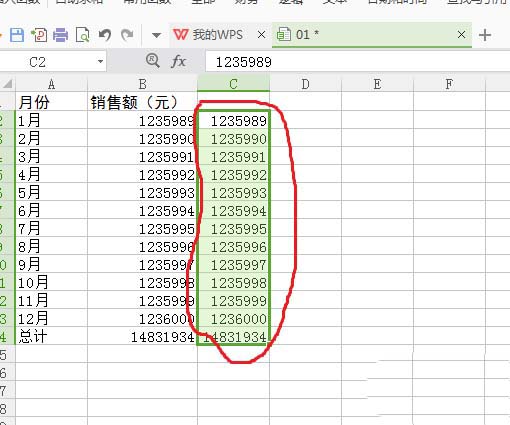
3、单击鼠标右键——点击“设计单元格格式”——点击自定义在类型框中输入“0!.0000”点击确定。(注意:感叹号“!”需在英文输入法状态下输入。)
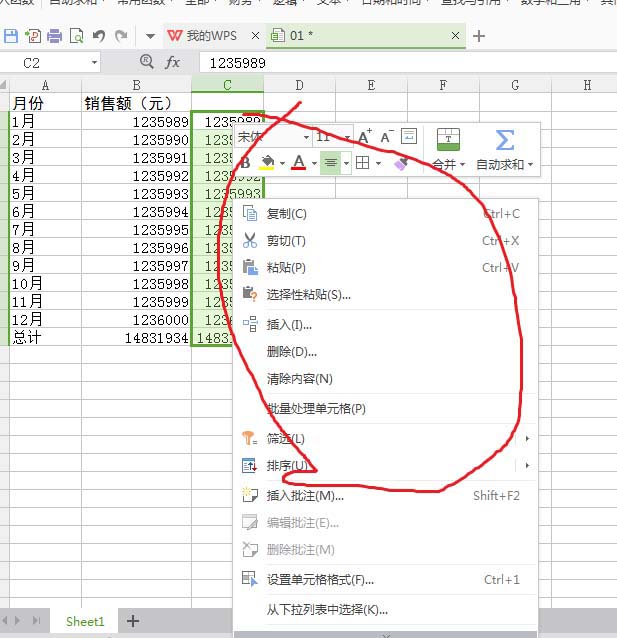


4、如果只想保留两位小数——我们需要改用另一种方式来实现,复制原始数据到F列——在G2中输入10000选中G2复制——在选中F2至F14点击鼠标右键——点击选择性粘贴——点击除 确定——鼠标左右键设置设置单元格格式选数字——点击确定


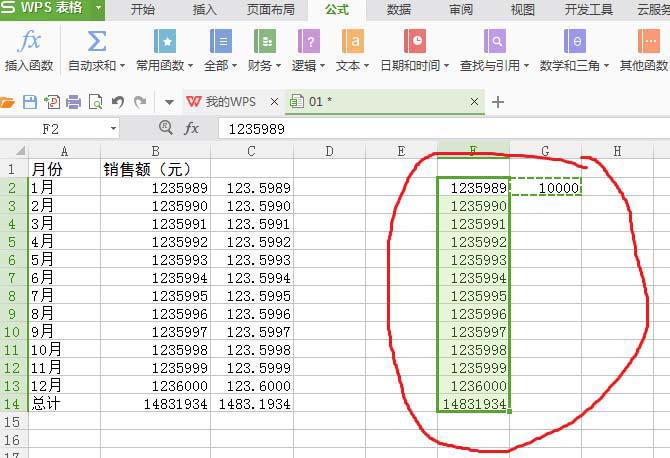
以上就是wps表格中数据设置单位为万的教程,希望大家喜欢,请继续关注脚本之家。
相关推荐:
WPS测量单位怎么改为厘米?
WPS怎么输入公斤符号? wps输入单位重量kg的教程
WPS怎么制作密封线? WPS制作密封线并添加姓名/单位的教程
相关文章
- Excel两种格式.xls和.xlsx有何区别 excel文件格式xlsx与xls的优劣及区别分析
- WPS文档插入的表格怎么批量填充序号 WPS表格快速填充序号
- 冰点文库下载器软件安全吗 冰点文库是什么软件
- sql2008r2备份数据库教程 sql2008数据库备份方法
- word2019怎么添加批注 word2019如何显示批注
- win10电脑屏幕倒过来了解决方法 Win10电脑屏幕倒过来了怎么办
- 夸克网盘如何保存资源链接 百度网盘如何导入夸克
- 键盘小技巧:轻松控制光标,摆脱鼠标束缚
- 中兴天机axon20手机怎么样 中兴天机axon30手机怎么样
- 电脑显示网络电缆被拔出解决方法 电脑上显示网络电缆被拔出
- Win11 轻松更改文件默认打开方式
10,000 前的相关文章推荐
- linux的虚拟内存机制 linux操作系统具有虚拟内存的能力
- excel表格怎么批量生成条形码 在EXCEL中批量生成条形码的操作方法
- win10系统更新某些设置由你的组织来管理 windows10更新某些设置由你的组织来管理
- 百度云怎么加好友的 百度云怎么加好友的文件
- Acrobat怎么插入pdf文件 acrobat reader可以编辑pdf吗
- windows hello人脸识别设置教程 Windows hello 人脸
- 酷我音乐免费在哪里下载 酷我音乐哪些歌可免费下载
- excel2016表格中怎么制作日程表 日程表格式怎么制作
- win10消费者版本和商业版本有什么区别 win10用商业还是消费版?
- 百度云盘一般在哪里下载 百度网盘的下载在哪

热评文章
企业微信分屏老师能看到吗 企业微信切屏老师能看见吗
excel如何批量输入求和公式 excel批量输入求
罗技驱动win7能用吗 罗技鼠标支持win7系统吗
打印机驱动卸载干净教程 打印机驱动怎样卸载干净
显卡驱动更新小技巧,让你的电脑运行更稳定
手机系统声音不起眼,但很重要 手机系统声音有的,但